Как удалить раздел тома или диска в Windows 11/10
Для упорядоченного хранения данных операционные системы теперь предоставляют вам возможность создавать отдельные разделы из хранилища на жестком диске(HDD) или твердотельном(SSD) накопителе. Microsoft всегда поддерживала эту небольшую, но мощную функцию.
Но во многих случаях вы можете очень скоро заполнить какой-то конкретный раздел. Это приводит к нехватке места для этого раздела и, следовательно, замедляет весь процесс использования вашего компьютера, поскольку большой фрагмент файлов должен быть проиндексирован в меньшем разделе. Поэтому для этого вам нужно либо удалить другие разделы, чтобы выделить их хранилище для вашего раздела, которому не хватает памяти, либо просто воссоздать раздел, чтобы удалить все бесполезные данные, и вы можете начать заново с переполненным разделом.
Итак, сегодня мы обсудим, как удалить любой раздел хранилища с вашего компьютера с Windows 11/10 с помощью управления дисками(Disk Management) , командной строки(Command Prompt) или Windows PowerShell .
Удалить раздел тома или диска(Drive Partition) в Windows 11/10
Чтобы удалить том или раздел диска в Windows 11/10 , выполните следующие действия:
- Использование управления дисками
- Использование командной строки
- Использование Windows PowerShell
Чтобы узнать больше об этих способах, продолжайте читать.
1] Использование управления дисками
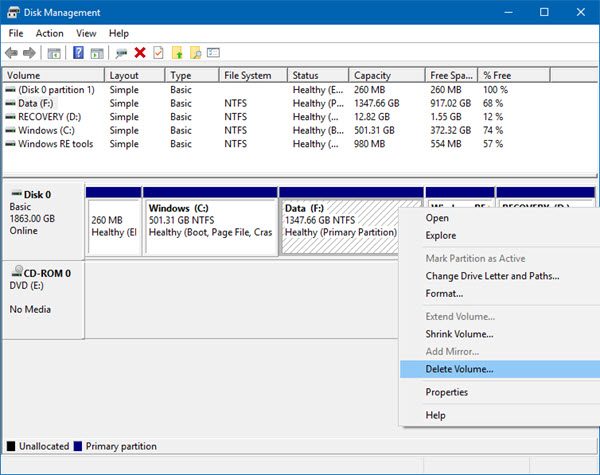
Это просто. В меню WinX (WinX Menu)откройте «Управление дисками(open Disk Management) » , выберите диск(Drive) , который хотите удалить, щелкните его правой кнопкой мыши и выберите « Удалить том(Delete Volume) » .
2] Использование командной строки
Начните с нажатия комбинации кнопок WINKEY + X или щелкните правой кнопкой мыши кнопку « Пуск(Start) » и выберите « Командная строка» («Администратор») (Command Prompt (Admin) ) или просто найдите cmd в поле поиска Cortana , щелкните правой кнопкой мыши значок « Командная строка(Command Prompt) » и выберите « Запуск от имени администратора».(Run as Administrator.)
Теперь введите следующую команду:
diskpart
Это запустит утилиту Diskpart(Diskpart Utility) . Это утилита на основе командной строки, такая же, как командная строка(Command Prompt) , но после ее вызова вы получите приглашение UAC . (UAC Prompt)Вы должны нажать « Да(Yes) » для подсказки UAC.
Затем введите,
list volume
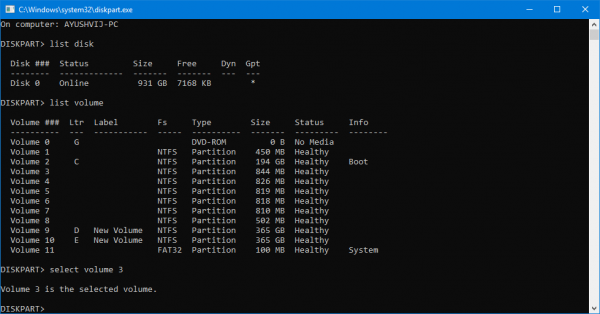
Теперь вы получите список разделов, созданных на вашем компьютере.
Выберите раздел, который вы хотите удалить, по его уникальному идентификационному(Unique Identification) номеру как том X (Volume X ) , где X обозначает уникальный идентификационный номер(Unique Identification Number) .
Теперь введите следующую команду, чтобы выбрать нужный том,
select volume number
Теперь, чтобы удалить только что выбранный том, введите следующую команду:
delete volume
Теперь это удалит только что выбранный том и преобразует его в нераспределенное пространство.
3] Использование Windows PowerShell
Прежде всего, начните с нажатия комбинации кнопок WINKEY + X или щелкните правой кнопкой мыши кнопку « Пуск(Start) » и выберите Windows PowerShell (Admin) или просто найдите Windows PowerShell в поле поиска Cortana , щелкните правой кнопкой мыши значок командной строки(Command Prompt) и нажмите при запуске от имени администратора.(Run as Administrator.)
Теперь введите следующую команду, чтобы получить список всех разделов на вашем компьютере:
Get-Volume
Теперь просто выберите букву диска, который вы хотите удалить.
Затем введите следующую команду, чтобы удалить этот конкретный раздел:
Remove-Partition -DriveLetter
Замените на букву раздела, который вы хотите удалить.

Затем он запросит у вас подтверждение. Нажмите Y , чтобы сказать «Да», или нажмите «А(A) » , чтобы сказать «Да всем».
Он удалит раздел, который вы только что выбрали, и переместит его как нераспределенное пространство.
Вот как вы удаляете раздел тома или диска(Drive Partition) в Windows 11/10 . Мы рекомендуем пользователю следовать последним двум методам только в том случае, если обычный метод с управлением дисками(Disk Management) не может удовлетворить требования пользователя.
Как удалить все тома жесткого диска?
Чтобы удалить все тома жесткого диска или отформатировать жесткий диск, вы можете использовать панель « Управление дисками » в (Disk Management)Windows 11/10 . Вам нужно использовать параметр « Формат(Format) », доступный в контекстном меню. В целях предосторожности вы должны сделать резервную копию всех важных данных на другом диске.
Как удалить раздел на жестком диске?
Вы можете использовать Управление дисками(Disk Management) , Командную строку(Command Prompt) и Windows PowerShell , чтобы удалить раздел на жестком диске. Если вы используете панель « Управление дисками(Disk Management) », вам необходимо использовать параметр « Формат(Format) » в контекстном меню после выбора жесткого диска. Будь то жесткий диск(HDD) или твердотельный накопитель(SSD) , метод один и тот же.
Читать далее(Read next) : Как создать новый, изменить размер, расширить раздел с помощью инструмента управления дисками(create New, Resize, Extend Partition using Disk Management Tool) .
Related posts
Программное обеспечение Best Hard Drive encryption для Windows 10
Как проверить, использует ли Disk GPT or MBR Partition в Windows 10
Stop Hard Drive от спать в Windows 11/10
Extend Volume option серый или отключен в Windows 11/10
Increase Hard Drive speed & Improve performance в Windows 10
Fix Unallocated Space error на USB drive or SD card в Windows 10
Windows не может access Shared Folder or Drive в Windows 10
Remove Drive от Storage Pool для Storage Spaces в Windows 10
Как Backup Gmail на Hard Drive на Windows 10
Как конвертировать Basic Disk до Dynamic Disk в Windows 10
Как отключить Storage Sense в Windows 10
Как очистить Mapped Network Drive Cache в Windows 10
Disk Cleanup не работает должным образом в Windows 10
Как проверить Hard Disk Health в Windows 10, используя WMIC
Как исправить Disk Write Error на Steam в Windows 11/10
Внешний Hard Drive не отображается или обнаружен в Windows 11/10
Как разбить жесткий диск на разделы в Windows 11
Junk Files в Windows 10: что вы можете сделать безопасно удалять?
Как исправить Disk Signature Collision problem в Windows 10
Как удалить Volume or Drive Partition в Windows 10
